最近はスマホのカーナビ機能が充実するにつれて、インダッシュタイプのカーナビなんていらない派が増えていますし、これからもその流れは続く事かと思われます。
また、現在はインダッシュ型のカーナビを搭載している車に乗ってるけれど、地図の更新費が高いしもうスマホのナビで良いかな?でもカーナビの画面の大きさになれてしまうとスマホの小さい画面で地図を見るのは抵抗があるな…、と迷っている方も結構いるんじゃないでしょうか?
まぁ、スマホも6.5インチの液晶が大きいモデルもありますし、こうなると従来型のインダッシュナビの7インチとほとんど液晶サイズが変わらなくなりますので、「カーナビの地図の更新費用が高い!」と感じるのであれば、カーナビ機能はさっさとスマホアプリに乗り換えて既設のカーナビのオーディオ機能だけを使えばよろしいかと思いますね。
ただし、5~5.5インチくらいのスマホの方が片手での操作が可能である事から、スマホをこれ以上大きくしたくないと考える方もいると思いますので、そう言う方にはスマホの画面を既設のカーナビに「ミラーリング」出力する方法がおすすめです…コスパ的にも。
そもそもミラーリングって何?
ここで言うところの「ミラーリング」とは、スマホの画面をソックリそのままカーナビの液晶に出力する事を指します。
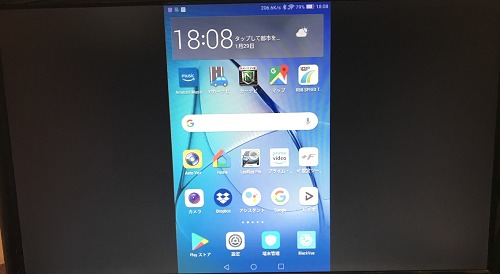
因みによく似た機能で「ミラーリンク」というものも存在しますが、こちらはスマホの画面をカーナビに出力した上で更にカーナビの画面からスマホの操作が可能となる機能です。
「ミラーリンク」については対応する出力先のガジェットが限られてくる事から、最後に補足的に触れる事にして、ここではスマホの画面をカーナビに出力するだけの「ミラーリング」のメリットとデメリットと、ミラーリングをを行う為の方法についていくつかご説明します。
ミラーリングのメリット
スマホの画面をカーナビにミラーリングする事のメリットは、こう言った事を検討されている方に改めて説明するほどの物ではありませんが、以下の2点となろうかと思います。
①カーナビアプリを大画面で使う事が出来る
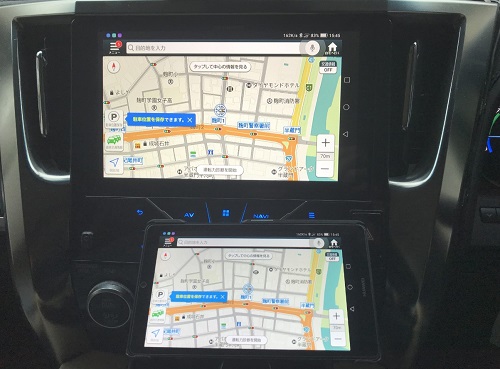
②Youtubeやその他のストリーミングアプリをカーナビで視聴する事が出来る
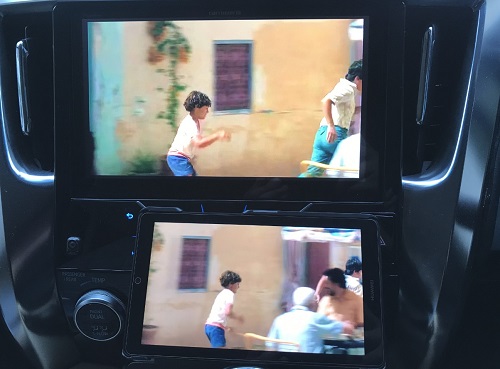
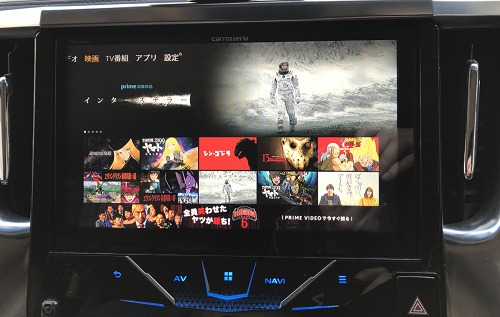
ミラーリングのデメリット
一方でミラーリングのデメリットですが、既にスマホでカーナビアプリを使用している場合には特にありません。
強いて挙げるならミラーリングに必要なパーツやガジェットを揃えるのにお金が掛かる点くらいでしょうか。
ただし、これからインダッシュのナビ機能からスマホのアプリに切り替えようと考えているなら、アプリのカーナビとしての完成度の問題や通信費が掛かるというデメリットが発生します。
カーナビアプリの使い勝手や、通信費については以下の記事で無料の「Yahoo!カーナビ」を用いてテストしています。

ざっくりとしたデータ使用量は6~7時間で1GB程度かと思いますので、カーナビアプリを日常的に使う場合には結構通信費が掛かりますね。
毎週末に3~4時間だけアプリを使う程度であれば、2~3GBくらいで足りるかも知れません。
自分のカーナビがミラーリングに対応しているか調べる方法
お手持ちのカーナビによっては仕様上の問題でどう頑張ってもミラーリングが出来ない事もありますので、まず初めに自分のカーナビが以下のポートのいずれかを搭載しているか確認する必要があります。
①HDMI入力ポート
②アナログ入力ポート(変換ケーブル経由の場合もある)
この2つの条件のどちらか一つがクリア出来ていればミラーリングが可能です。
HDMIポートを搭載しているカーナビ
HDMI入力ポートを搭載しているカーナビはごく一部のモデルに限られており、ケンウッド・パナソニックの上位モデルとサイバーナビ程度かと思われます。
■ HDMI入力ポートを搭載し、スマホのデジタルミラーリングが可能なカーナビ
お手持ちのカーナビがHDMIポートを搭載しているかどうかを調べるには「機種名+取付説明書」などで検索し、説明書の背面図を確認する方法がおすすめです。

アナログ入力ポートを搭載しているカーナビ
HDMIポートを搭載していない場合、そのカーナビがRCA入力端子やアナログピンポートを搭載しているものであればHDMIをアナログ変換してカーナビに入力する事でミラーリング出力が可能です。
よくある黄色・赤・白のオーディオ端子ですね。

アフターパーツのカーナビの場合には何らかの形でAV入力が出来るケースもありますが、この端子を搭載せずに別途変換ケーブルを用いる必要があるケース、外部入力が一切出来ないケースも存在しています。
ケンウッドのカーナビの場合
例えばケンウッドの彩速ナビのエントリーモデル「MDV-L405」の場合には、取付説明書では以下の通りとなっており、外部入力はバックカメラと専用のドラレコのみとなっているようです。

どうもケンウッドの場合には700系以上のモデルなら以下のようなオプションのケーブルを用いる事でアナログ入力が可能になりますが、500系以下は外部入力そのものが不可となっているようですね。
因みにこのケーブルは年次ごとに型番が異なり、「KNA-16AV」「KAN-15AV」も存在しています。
①KNA-17AV~2018年モデル(MDV-Z905W、MDV-Z905、MDV-M805L、MDV-M705W、MDV-M705、DPV-7000)
②KAN-16AV~2017年モデル(MDV-Z904W、MDV-Z904、MDV-Z704W、MDV-Z704)
③KAN-15AV~2016年モデル(MDV-Z702W、MDV-Z702、MDV-X702W、MDV-X702)
まぁ、MDV-Z系になるとそもそもHDMIポートが搭載されていたはずなので、MDV-X系以上のモデルが実質的にはアナログも含めてのミラーリング対応モデルになると言ったところですかね。
パナソニックのカーナビの場合
パナソニックのカーナビの場合には以下のケーブルが用意されていますが、各モデルのAV入力ポートの有無につては個別には調べきれないのでこちらの適合表と各モデルの取付説明書を参考に自分のカーナビがAV入力に対応しているかどうか確認してみて下さい。(下位モデルは基本不可のよう)
パイオニアのカーナビの場合
パイオニアの場合、サイバーナビは確かHDMIポートを搭載していたはずなので、アナログによるAV入力が必要なのは楽ナビとなります。(型落ちのサイバーナビでは一部HDMIなしのものもあったかも)
楽ナビの場合には以下の取付説明書を見る限り、下位モデルから⑬のAUXポートを搭載しているようです。
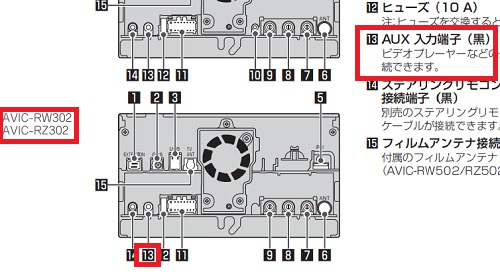
従って楽ナビであれば最近のモデルはミラーリングが可能という事になりますね。(旧モデルは自分で調べてね!)
メーカー・ディーラーオプションの純正カーナビの場合
メーカーオプション、ディーラーオプションなどの純正カーナビの場合には、おそらく冊子の説明書があると思いますので、そちらを参照して外部入力端子を搭載しているか確認して下さい。
外部入力端子がない場合でも、以下のビートソニックの入力アダプターを使用する事でミラーリングが可能なケースもあります。

車種別の適合に関しては以下のページから確認出来ます。
カーナビでミラーリングを行う方法は主に2つ
ここまでで自分の車に搭載されているカーナビでミラーリングが可能かどうかの確認は出来たかと思いますので、ここからは具体的なミラーリングの方法についてご説明します。
スマホとカーナビのミラーリングを行う方法を大きく分けると以下の2つとなります。
①有線のみでスマホとカーナビを接続する
②無線でスマホとカーナビを接続する
基本的には家庭用のテレビやモニターにミラーリングする方法と同じではあるのですが、カーナビならではの面倒な事情もあるにはありますので、ここでは①有線、②無線の2つに分けてそれぞれの接続方法や使い方などについて順に説明します。
有線ミラーリングの接続手順
有線ミラーリングはiPhoneと一部のandroid端末のみで可能となります。
android端末の場合には「MHL」規格での有線通信によってミラーリングが可能なモデルもありますが、ある時期からWiFiを使用しての無線ミラーリングのみに仕様が切り替わっていますので、最近の端末では有線での接続は出来ないものが多いです。
iPhoneでの有線接続の手順
iPhoneでカーナビと有線接続でミラーリングする場合には、以下のHDMI変換ケーブルが必要です。
また、カーナビとこのケーブルを接続する為のHDMIケーブルも必要になりますね。
ここからはHDMI接続、アナログ接続で手順が異なります。
HDMI接続の場合
HDMIポートを搭載している機種の場合、カーナビ裏を開けられれば接続自体は簡単です。(自分でカーナビの取り付けをやった事がない方はしんどいかも)
①まずはHDMIケーブルをHDMIポートに接続します。
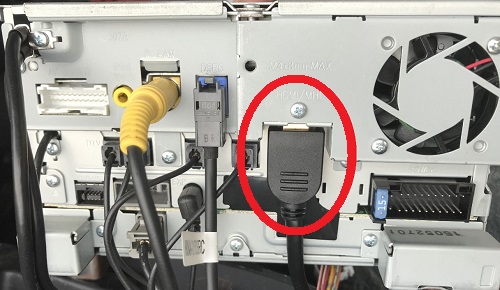
②HDMIケーブルのもう一方の端子を例のケーブルに接続します。

③LightningケーブルをiPhoneに挿しただけだと充電が出来ませんので、市販・または純正のLightningケーブルをHDMI横のLightningポートに接続し、車内のシガーチャージャーなどから給電します。
接続自体はこれで完了です。あとはカーナビのAV出力でHDMIを選ぶとスマホの画面がそっくりそのままカーナビに出力されます。
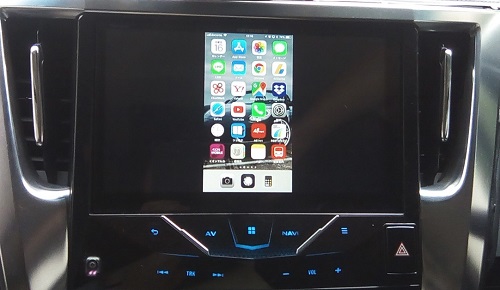
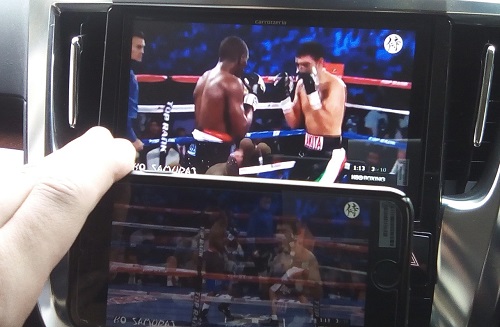
■ LightningをHDMIに変換するケーブルを実機比較
アナログ接続の場合
アナログ接続の場合には、HDMIのデジタル信号をアナログ信号に変換してからカーナビに入力する必要がありますので、上述のケーブルに加えてHDMI→アナログのコンバーターが必要になります。
※30万画素のディスプレイのナビの場合には、480i出力しか受け付けないものが多いようです。
接続手順は途中までは同じですが、HDMI変換ケーブルをコンバーターにHDMI接続し…

次にコンバーターとカーナビをAV接続します。


カーナビ側のAV設定をAUXや外部入力などにすると、ミラーリング出力が可能となります。
android端末での有線接続の手順
android端末の場合には、MHL対応機種であればMHL→HDMI変換ケーブルの類を用いてミラーリング出力が可能となります。
最近はMHLに対応していないandroidスマホでも、アプリなどを使用する事でHDMIにょる有線ミラーリングが可能となっています。
■ androidスマホをmicroUSBからHDMIに変換して有線ミラーリングする方法
アナログ接続の場合にはiPhoneのケースと同様に以下のコンバーターを使用し、接続手順は同様となります。

無線ミラーリングの接続手順
無線ミラーリングは有線に比べると通信の安定性の面で劣りますので、基本的にはあんまりおすすめしませんが、以下のような条件のいずれかに当てはまる方は無線ミラーリングを試してみても良いでしょう。
①MHL非対応のandroid端末を使っている
②Chromecast、Fire TV、Apple TVなどのミラーリング機能を持ったストリーミング再生ガジェットを既に持っている
まぁ、色々試した結果iPhoneユーザーであればミラーリング目的では有線接続が一番良いと感じていますので、主にandroid端末を使用している方向けの説明になります。
iPhoneであれば有線接続をおすすめする理由は、動画を再生した場合にカクツキが生じる可能性がある点が挙げられます。(カーナビアプリでの使用限定ならカクツキはそれほど問題ではないですが)
また、一部のガジェットとの接続を除き、iPhoneでミラーリングを行う為には別途WiFiアクセスポイントが必要にもなります。
一方でandroid端末に関しては有線非対応のモデルが主流になっていますが、ミラーリングにはWiFiアクセスポイントは不要です。
ここでは以下のミラーリングが可能なガジェット類の特徴と、おすすめ度についてご説明します。
①出所不明の格安ミラーリング専用ガジェット「AnyCast Plus」
②Google「Chromecast」
③Amazon「Fire TV Stick」
④Apple「Apple TV」
⑤ビートソニック「IF30」
謎のミラーリングガジェット「AnyCast Plus」
「AnyCast Plus」は単体で動画のストリーミング機能を搭載し、アプリを動かせる「Chromecast」、「Fire TV」、「Apple TV」とは全く異なるガジェットで、スマホの画面をミラーリングする為だけのミラーリング専用ガジェットです。
結論から言うとこの記事はカーナビでミラーリングする方法がテーマなので、機能は絞られているものの価格が他の物よりもかなり安いのでおすすめ度はNo.1です。
無線接続なので動画の再生はカクつく事がありますが、カーナビアプリの使用目的であればほとんど問題はないでしょう。
因みにiPhoneの場合には他のガジェットの場合は別途WiFiアクセスポイントが必要になるものの、本機の場合にはWiFiアクセスポイントの機能も兼ねているらしく、iPhoneと1対1の通信でのミラーリングが可能です。
カーナビとの接続方法に関しては個別に以下の記事にて詳しく説明しています。
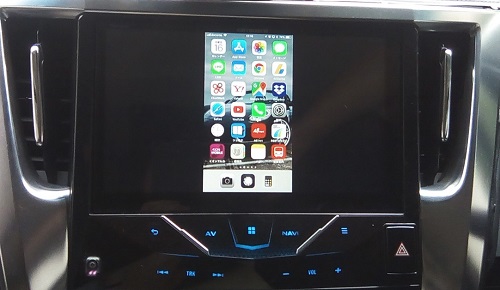
Google「Chromecast」
「Chromecast」はGoogleが開発するストリーミング再生ガジェットですが、本来はスマホをリモコンとして使用し、「Chromecast」内のアプリを使用してストリーミング再生アプリなどを家庭のテレビで使用する為の物です。
動画の解像度は「1920×1080」のフルハイビジョンで200万画素、カーナビの液晶の解像度は30~100万画素程度しじゃありませんので、動画再生の観点から考えるとどう考えてもオーバースペック過ぎます。
「Chromecast」のストリーミング再生機能を使用する場合には、動画の解像度が大きいので強制的に1時間当たり2GBの通信量を使いますので車載のモバイル環境にはストリーミング機能は向いていません。
一方で「Chromecast」にはスマホの画面をそのままモニターに出力する「ミラーリング機能」も搭載されており、こちらであれば通信データ量はスマホの解像度やアプリの設定で調整が可能な為、車載で使用する場合には「ミラーリング機能」の使用がおすすめです。
ミラーリングの場合には多少のカクツキは見られますが、カーナビアプリ程度の使用では問題ないでしょう。
価格帯的にはやや高めとなり、Fire TVとの主な違いは基本操作をスマホから行う点となります。(Fire TVはリモコン付き)
機能的には「Fire TV Stick」と大差はありませんが、ミラーリング時の動画のカクツキは「Fire TV Stick」の方が少ない印象です。(この辺りは周囲の電波状況にもよるかも)
おすすめ度に関しては「Fire TV Stick」と変わらないですが、ミラーリング時の動画のカクツキが「Fire TV Stick」よりもやや多い印象(テスト環境では)なので「Fire TV Stick」よりも下かなと…。
iPhoneでのミラーリングの際には別途WiFiアクセスポイントが必要になります。
なお、カーナビとの接続方法に関しては個別に以下の記事にて詳しく説明しています。
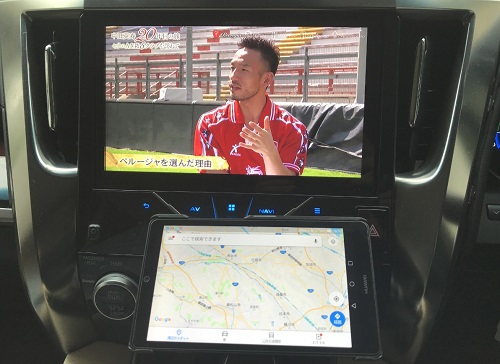
Amazon「Fire TV Stick」
「Fire TV Stick」はAmazonが開発するエントリークラスの動画ストリーミング再生ガジェットですが、価格も機能面でも「Chromecast」とほとんど変わりません。
「Fire TV Stick」はリモコンが付属し、スマホでの操作は別途無料アプリのインストールが必要になり、「Chromecast」では非対応のアマゾンプライムビデオのストリーミング再生に対応しているなどの違いはあるものの、車載でミラーリング目的で使用する分には大差はありません。
ストリーミング再生の解像度は「Chromecast」と同様に200万画素のフルハイビジョンですので、1時間あたり2GBの通信データを喰います。
ミラーリング時には動画再生時のみ「Chromecast」よりもカクツキが少ない印象なので、どちらかというと「Fire TV Stick」の方が良いかも?と感じる程度になりますね。
家庭内のテレビでアマゾンプライムビデオ見る方なら「Fire TV Stick」がおすすめです。
iPhoneでのミラーリングの際には別途WiFiアクセスポイントが必要になります。
なお、カーナビとの接続方法に関しては個別に以下の記事にて詳しく説明しています。
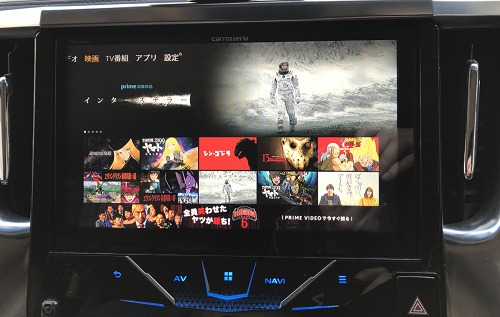
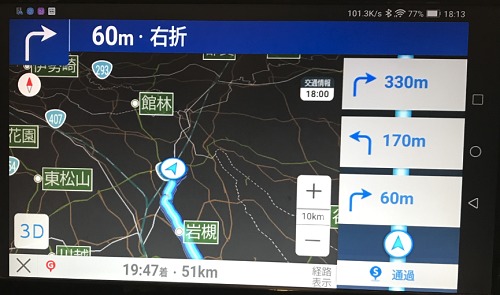
Apple「Apple TV」
「Apple TV」はAppleが開発するエントリークラスの動画ストリーミング再生ガジェットですが、機能的には「Chromecast」や「Fire TV Stick」と大差ない割に価格がApple価格なのが難点です。(笑)
|
|
あまりにも高いので私は「Apple TV」のみ実機テストを行っていません。
カーナビとの接続方法については最初に接続した有線ケーブルと同じで、ケーブルを「Apple TV」に見立てて頂くと分かり易いかと思います。

ミラーリングを行う場合にはiPhone側との接続はアクセスポイント経由になりますので、車載使用の使い勝手は最悪の部類かと思います。
価格は最高、使い勝手は最悪なので既に「Apple TV」をお持ちの方以外には全くおすすめしませんね。
ビートソニックMAGICAST「IF30」
ビートソニック「IF30」はWiFiアクセスポイント機能と1対1のWiFi通信機能を搭載した車載専用のミラーリング出力ガジェットです。
ストリーミング再生が出来るものではないので、機構的には激安の「AnyCast Plus」に近いですが、本機の特徴はアナログコンバーターも一体化している点となります。
HDMIのデータをデジタル・アナログで別途出力出来る為、カーナビとリアモニターが連携していない場合でも、カーナビにはHDMIのデジタルデータ、リアモニターにはアナログデータ(またはその逆)を別々に出力可能との事。

スマホとの接続はiPhoneの場合には有線・無線の両方、android端末の場合にはMHL対応機種は有線・無線の両方、それ以外は無線のみになります。
ただまぁ…、千円台の「AnyCast Plus」に有線接続ポートが付いた機能にしては価格が高すぎるのでこれはちょっとおすすめしにくいですね。
無線でも有線でも普通にどちらかを選べば全然安くなりますから…。
カーナビでスマホの画面をミラーリングする方法のまとめ
以上、カーナビでスマホの画面をミラーリングする方法について考えられるものをいくつかご紹介しました。
結論としては現時点でミラーリングに必要なガジェットを所有していない場合、iPhoneの場合には以下の有線ケーブルを使用しての接続が最もおすすめです。
iPhoneでも無線にこだわりたいなら、価格も安く1対1の通信でミラーリングが可能な「AnyCast Plus」、android端末でも同様となります。
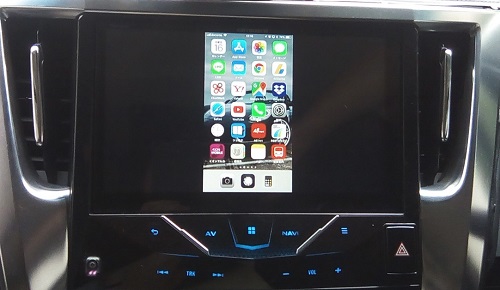
既にストリーミング再生ガジェットを持っているならそのガジェットを使うのはありでしょう。
ただし、それらのガジェットは解像度が200万画素以上の固定なので、ストリーミング再生をしてもカーナビの30~100万画素のモニターでは性能を活かせない上に、通信料がぶっ飛びますのでミラーリングでの使用をおすすめします。
「ミラーリング」ではなく「ミラーリンク」ってのもあるよ?
「ミラーリンク」というのは、カーナビの画面にスマホをリンクさせるもので、確か過去にパイオニアなどからandroid端末をカーナビ画面から操作できる物があった気がしますが、最近のモデルからはその機能は消えています。
最近では中華製品でandroid端末のミラーリンクが可能なオーディオユニットも販売されているようです。
多分、OSがandroid系なのでiPhoneのミラーリンクには非対応なのでしょう。
因みにandroidタブレットを2DINのオーディオ型にしたようなモデルも比較的安価で販売されており、無料カーナビアプリを使用するならミラーリングこだわる必要もないかな?という情勢になって来てますね。

(ドライブレコーダー専門家 鈴木朝臣)








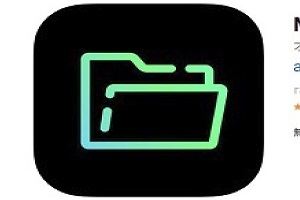

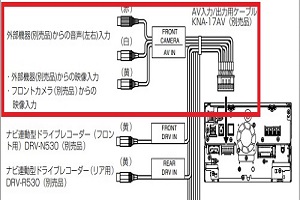







コメント
ミラーニングしたい
松本様
是非ミラーリングしましょう!
とても参考になる記事、ありがとうございます。
教えて欲しいことがあり、コメントさせていただきました。
今、30系ヴェルファイア に乗っていて、ミラーリング を考えています。
ナビはDOPのパナソニック製10インチナビ(型番NSZN-Z68T)です。
フリップダウンモニターが、パイオニアの13インチモニター(型番TVM-FW1300)です。
ナビのミラーリング を行なって、それがフリップダウンにも映るのかがわからなく、HDMI 増設工事を躊躇しています。
ざっくりとした質問で申し訳ありませんが、是非知恵を貸してください。
奮闘中のパパ様
NSZN-Z68TはHDMI入力端子ありかと思いますが、現時点でHDMIの映像はリアモニターに映せますよね?
うちは2016サイバー×TVM-1040×アルファードの構成ですが、スマホをHDMIでミラーリングし、リアモニターのソースをHDMIにすればリアモニターにスマホのミラーリング映像が出力されます。
https://car-accessory-news.com/wp-content/uploads/2019/10/2019-10-11-09.56.36.jpg
NSZN-Z68Tも外部接続は似た仕様だと思うのですが、こう言ったスプリッターで割り込ませる感じでしょうか?
https://amzn.to/2pVZqKe
おそらく可能とは思うのですが、スマホ・ケーブル・カーナビ・スプリッターで相性の問題もなくはないようなので、100%出来るかどうかは不明です。
はじめましてラクナビRZ700で
スマホはSHV40です。
ミラーリング出来ますか?
出来るのであれば、どれを買うか教えて下さい Amazonでお願いします。
北浦様
Androidのミラーリングは機種やOSのバージョンによって相性の問題が出ることもあり、こちらでは相性の確認は出来ませんが、当方の端末でがこちらの記事の製品で可能でした。
https://car-accessory-news.com/android-microusb-hdmi-mirroring/
SHV40で絶対出来るのか?と言われたら分からないですが。
amazonなどのレビューを見るとこちらの製品を使った方が相性問題はでにくいみたいですが。
https://car-accessory-news.com/anycast-plus/
RZ700がHDMI入力ポート搭載ならダイレクトにHDMI接続、そうでなければアナログコンバーターが必要になります。
カーナビのケンウッドMDV-Z704Wを持っていますが、地図更新後終了後は、どうしようか考えていたところミラーリングという手法があると知り、現在「アンドロイドone」を持っていますので、そのグーグルアースを利用できるか知りたいのですが・・・
アンドロイド様
Z704WはHDMI入力ポート非搭載ですので、RCA変換ケーブルを使用してAV入力する事になります。
Anodroid端末であれば、こちらのガジェットでミラーリングが可能でしたが、機種やメーカーの相性がある可能性もありますので、「アンドロイドone」で確実にミラーリングが可能かどうかは分かりません。
https://car-accessory-news.com/android-microusb-hdmi-mirroring/
因みにグーグルアースってナビゲーション機能ありましたっけ?
私はZ702を使ってますが、Google Mapも案内やインターフェイスに癖がありますので、状況に合わせてナビとミラーリングを使い分けています。
彩速ナビは更新費も年額3600円と随分安くなってますので、使わないのも勿体ない気がしますね。
https://sp.mapfan.com/club/view
取り敢えず、スマホのナビの案内が自分に合うかどうか試してから検討されては如何でしょう?
kenwoodの彩速ナビでミラーリングをしたいのですが必要なものを教えてください
gottaku様
カーナビ機種はとスマホはどれでしょうか?
MDV-M906HDLでiphone11promaxです
MDV-M906HDLはHDMI入力ポートが廃止になっていますので、以下のアップル純正アダプタと
https://amzn.to/2E0I5Ua
HDMI to RCAコンバーター
https://amzn.to/2P6rXXW
ケンウッドのAVプリアウトケーブル
https://amzn.to/341sNZX
が必要になります。
https://car-accessory-news.com/kenwood-mirroring/
後は市販のHDMIケーブルと、♂ to ♂ のRCAケーブルですね。
https://amzn.to/2PteAQu
https://amzn.to/35aPqg0
ありがとうございます
gottaku様
不明点等があれば今後とも遠慮なくご質問下さい。
こんばんは
ハリアーハイブリッド前期H26式
メーカーオプションナビ
携帯iPhone11 ミラーリングを考えてます 無線より有線なのかと考えてました
それぞれ必要なものを教えて頂けるとありがたいです。
moku様
>メーカーオプションナビ
これはHDMI、RCA、アナログジャックのいずれかの入力ポートがあるものでしょうか?
困っています。現在の車に楽ナビのAVIC-RQ903を装着しています。
もちろんHDMI入力もあり、専用のHDMIケーブルも繋いでグローブボックスから出してもらいました。(USB電源も)
「anycast」「ezキャスト」「kashimuraミラキャストレシーバー」この3つをつなげてみても画面が真っ暗でなんの信号もでません。
自宅のテレビでは全て映りました。ナビ側の解像度も問題ないと思います。
パソコンの画面をケーブルでとナビの画面に映すことができたのでナビ側のHDMI機能とケーブル自体も壊れていないのが確認できました。
このナビに合うミラーリング機器がもしあれば教えて下さい。
ふわ様
サイバーナビだとガジェットによって映らない事はなかったのですが、相性の問題があるのですかね。
スマホはandroidですか?
返信ありがとうございます。
Androidを使っています。
お金はかかりますが、色々なミラーリング機器を買って一つ一つ試して行くしかないと思っています。
ふわ様
「Chromecast」や「Fire TV」辺りだとどうなんでしょうか?
確か2019年からのサイバーナビでは「Fire TV」のサポートもメーカーが謳っていた筈なので楽ナビでも相性は良さそうですが。
ありがとうございます!
FireTVで一度試してみます。
とても参考になりました。
ふわ様
今後も何かあればご質問下さい
失礼します。
以前教えて頂いたChromeCastを購入し、試して見ました。
初めてナビの画面に映って感動しています。本当にありがとうございました。
ただ、ダイレクトWiFiじゃなかったんですね。車庫に停めてある時のみ見れます(笑)
勉強不足でした…
なので、ポケットWiFiを購入しようと思っています。
映っただけでも満足です。
感謝します。
ふわ様
Androidだとスマホの通信使ってミラーリング出来ませんでしたっけ?iPhoneだとダメですけど。
GoogleHOMEというアプリからミラーリングできますよ。
ただ、Wi-Fi環境があること前提だとおもいます。
彩速ナビ「KXM-H703」を使用しています。
スマホはAndroid「SHV41」です。
グローブボックスからはUSBコード(Atype)2本出ています。RCAケーブル接続です。
HDMIポートはありますがケーブルは現在接続していません。
この状態で「HDMIメスとUSBAtypeオス」のコンバーターをグローブボックスのUSBに接続し、ChromecastのミラーリングでカーナビにYouTube等動画再生しようとしましたが、ミラーリング自体できませんでした。
ミラーリングはBluetoothで可能と思っていましたがまったく表示されませんでした。スマホはMHL非対応であることは調べてわかりましたが、念のためUSB接続したらやはり接続出来ないと表示されました。
無線でも有線でもいいので、スマホの動画(YouTube等)を再生できる方法はないでしょうか。
Chromecastはすでに2個所持しており、Google Homeもインストールして自宅では使用しています。
Chromecastをリセットするか新規に購入して接続したほうがいいのでしょうか。
または、HDMIケーブルを接続してChromecastと接続すればミラーリング出来るのでしょうか。
宜しくお願い致します。
rabbit様
家のテレビなどで「HDMIメスとUSBAtypeオス」のコンバーター+Chromecast+「SHV41」でミラーリングは可能ですか?
22日に商品が届いたばかりでまだ提案の方法は試していません。
提案の方法であれば、さらに「USBAtypeメスとHDMIオス」のコンバーターをテレビとの間に追加が必要なので、その商品を探してみます。
提案の方法でテレビとミラーリングが出来た場合はカーナビとも可能だと思いますが、テレビとミラーリングが出来てもカーナビとミラーリングが出来ないとすれば、別途モバイルWi-Fiなどのネット環境が必要なのでしょうか。
もし、ネット環境がなくてもカーナビとミラーリングが出来る方法を実践している方はご存じでしょうか。
rabbit様
状況と目的が理解できていないのですが
前回の
①グローブボックスからはUSBコード(Atype)2本出ています。RCAケーブル接続です。
カーナビにRCA入力しているのかと解釈しました。
②「HDMIメスとUSBAtypeオス」のコンバーターをグローブボックスのUSBに接続し
HDMI to RCA コンバーターに USB給電しているものと解釈しました。
③Bluetoothによる映像ミラーリングは出来ないと認識しています。
https://car-accessory-news.com/bluetooth-mirroring/
④目的はHDMI入力ポートがあるカーナビに、chromecastを使ってHDMIミラーリングしたいと言う事ですか?
管理人様何度も回答ありがとうございます。
①グローブボックスからはUSBコード(Atype)2本出ています。RCAケーブル接続です。
カーナビにRCA入力しているのかと解釈しました。
>>カーナビのRCAケーブルとグローブボックスのUSBは繋がっています。スマホ(MHL非対応)を接続したらAV機器画面で認識できない機器としてメッセージが表示されました。
②「HDMIメスとUSBAtypeオス」のコンバーターをグローブボックスのUSBに接続し
HDMI to RCA コンバーターに USB給電しているものと解釈しました。
>>「HDMIメスとUSBAtypeオス」はRCAケーブルとChromecastを接続するためです。Chromecastへの給電はもう一本のUSBからとっています。ほかのUSBからchromecastの給電をしても映像は不可でした。
③Bluetoothによる映像ミラーリングは出来ないと認識しています。
https://car-accessory-news.com/bluetooth-mirroring/
>>Bluetooth接続画面では音楽は流れますし、YouTubeなどの動画の音声も流れます。
自分で調べてBluetoothでの音以外の映像の接続ができないことはわかりました。紹介いただいたサイトも以前拝見しています。
それで、chromecast接続を考えました。
④目的はHDMI入力ポートがあるカーナビに、chromecastを使ってHDMIミラーリングしたいと言う事ですか?
>>目的はRCAケーブルでもHDMIでもカーナビにYouTubeなどの動画をあまり手間なく映したいことです。
カーナビにはRCAケーブルとHDMIが接続できますが、現在RCAケーブルのみであり、それがUSBケーブルとしてグローブボックスから出ているので、RCAケーブル(AV機器画面)接続でchromecastを接続し、ミラーリングができないかなと思いました。
25日にRCAケーブルにchromecastをデザリングで接続したところ、カーナビのAV機器画面には映像も音声も出ませんでしたが、スマホを介したネット接続は出来ていました。
chromecastを接続して動画を見るためには、RCAケーブルに変換して接続せずに、直接HDMIケーブルに接続したほうが見れるのでしょうか。
rabbit様
>①カーナビのRCAケーブルとグローブボックスのUSBは繋がっています。
RCAはアナログの接続規格なのでUSB Aとはつながらないと思います。
こちらがRCAです。
https://amzn.to/3iaQWpw
彩速ナビのUSBケーブルは一部andoridとiPhoneをドライブ化して音声メディアを再生する為のもので、これはRCAポートにはつながっていないと思います。(デジタル接続です)
※以下P12
https://manual2.jvckenwood.com/files/B5E_0029_00.pdf
HDMI入力ポートがあるカーナビなら、このHDMIケーブルを背面に挿して
https://amzn.to/31kBAbL
HDMIメスメスの変換ケーブルにchromecastを挿す
https://amzn.to/31k29hd
これでミラーリング可能かと思います。
>カーナビにはRCAケーブルとHDMIが接続できますが、現在RCAケーブルのみであり、それがUSBケーブルとしてグローブボックスから出ているので、RCAケーブル(AV機器画面)接続でchromecastを接続し、ミラーリングができないかなと思いました。
この仕様が良く分からないですね。
因みに
anodoid端末とchromecastとの接続の仕組みは概ねこんな感じかと思います。
①chromecast to android WiFi 1ポート~アクセスポイントとして使用(ミラーリングの場合にはテザリングでchromecastにインターネット回線を提供する訳ではなく、スマホがインターネット回線で引っ張ってきた映像・音声データをchromecastにWiFi/Bluetoothで供給するものと言う認識です)
②chromecast to android WiFi 2ポート~映像ミラーリングに使用
③chromecast to android Bluetooth~音声の吸出し
anodoid端末は原則としては有線ミラーリングに非対応です。(一部特定のアプリで優先ミラーリングに対応する組合せもありますが、chromecastには使用不可かと思います)
ミラーリング時にはこのようにスマホがネットから拾った映像と音声をchromecastに供給し、chromecast側はカーナビにHDMI規格で映像・音声を送信するものです。(ミラーリング時はインターネット通信はしてないはずです)
カーナビからHDMI、RCAケーブルの両方とも出ていない状態なら、カーナビを外す必要があります。
ミラーリングにチャレンジしたいので何が必要でどれを買うか教えて下さい。
ナビは、Kenwood 彩速ナビMDV-M906HDWです。
スマホはAQUOS R5Gです。
記事を読みましたが、理解できなくてごめんなさい。
よろしくお願いいたします。
N.Y.Caramel様
彩速ナビの2019年モデルってHDMI入力ポートが廃止されていた世代なので結構面倒なんですよね…。
AQUOS R5GはType-Cケーブルですよね?
このケーブルでHDMIに変換出来るようですよ。
https://amzn.to/3rihSXQ
ただし、MDV-M906HDWがHDMI入力に非対応なのでケンウッドのプリアウトケーブルKNA-17VAをつかってRCA入力する必要があります。
https://car-accessory-news.com/kenwood-mirroring/
こんな感じですね。
スマホ→TypeC to HDMI変換ケーブル→HDMIケーブル→HDMI to RCAコンバーター→RCAケーブル→ケンウッドのプリアウトケーブルKNA-17VA→ナビ
https://amzn.to/3rihSXQ
https://amzn.to/3asS9oP
https://amzn.to/3riy6R2
https://amzn.to/3tmEfxi
https://amzn.to/2O3F0Lx
コメント確認が遅くなってしまってごめんなさい。メールに入ってくるのかと思っていました(^_^;)
はい、Type-Cケーブルです。
「結構面倒…」どうりで(笑)取説図面にHDMIあるのに、パネル画面には3ピン表示しかなく、
どういうことなんだろうかと思いきって質問させていただきました。
丁寧に矢印付きで経路の説明をしていただきましてありがとうございます!
結局、全部繋げて!って感じですね(笑)
長----いケーブルができそうですが、材料揃えて挑戦してみます!
お忙しいところ早速にご回答いただきましてありがとうございました!
N.Y.Caramel様
また何かありましたらご質問下さい。
お世話になります。先日、教えて頂いたものを全て購入し、スタンドのお兄さんにOmi様伝授の繋ぎ方を伝えて接続してもらいまして無事映りました♪映った瞬間二人で感動しましたぁ(笑)ありがとうございました!ひとことお礼とご報告まで。
N.Y.Caramel様
無事にミラーリング出来たようで何よりです!
コメント失礼します。MDV-M908HDLナビ使用してます。レシーバーはカシムラKD-199です。HDMIケーブルで繋いでもアナログ端子で繋いでも画面が暗いまま表示されません。携帯はエスクペリア10ⅢSOG04です。ちなみに家のTVですと繋ぐことはできます。返信ヨロシクお願いします!
さくら様
こちらの2015年モデルの彩速ナビではiPhone、Anodroid端末ともHDMIミラーリング出来ています。
※接触の問題なのか分かりませんが、たまに真っ暗になる時があり、その時はスマホ側のケーブルをつなぎ直しています。
原因は分かりませんが、家のTVで映ると言う事は、何か相性の問題でもあるのかも知れないですね。
返信ありがとうございます。試してみます。
さくら様
また何かありましたらご相談下さい。
初めまして。
カロッツェリアのFH-8500DVS で iPhoneのナビアプリを使いたいのです。
carplayに対応しているのですが、使えるアプリがあまり無く、ドコモ地図ナビと言うアプリだと、住宅地図も表示出来るので、車のディスプレイで見たいのです。
配線など、つなぎ方を教えていただきたいです。
別府様
FH-8500DVSはHDMI非対応機種ですが、背面にRCA入力端子があるのでこちらの方法でミラーリング出来る筈です。
https://car-accessory-news.com/carnavi-mirroring/#toc15
初めましてFH9400DVSのナビを取り付けミラーリングを試している者です。
先ず変換コンバーターを取り付けてもらい自分のスマホGALAXY S10とリンクさせようとしましたが、有線に対応しておらず画面がテレビの砂嵐みたいな画面かミクロ画像みたいな待ち受けしか表示されなく、後に有線非対応と知りAnycastを今週使ってコンソールにあるコンバーターに付け替えても同じ結果と悪戦苦闘してます。
このサイトで紹介されている色んなパーツやコネクターを考にして再度チャレンジしたいなと思いました。
GALAXYにしたのを今更後悔していますが、成功した事例を探しながら頑張っていきたいです!。
田中様
Androidは機種ごとに仕様が微妙に異なるので難しいですよね。
ご健闘をお祈りいたします。
ケンウッドS709Wに純正HDMIケーブルでANYCASTを接続。スマホとANYCASTはミラーリングできているようなのですが、接続したはずのナビが反応しません。ナビがHDMIの接続を認識していないようです。対策はどうしたら酔いでしょうか?
なか様
ANYCASTを抜き挿しても反応しないでしょうか?
何か相性問題でもあるのかもしれませんね。
鈴木様
その後、カーナビからの配線不良を疑い、DVDを繋いだところ写りました。ミラーキャストの不良を疑い、再購入しました。しかし写りません。HDMIメスメスの中継器は安価品を使用していますが、こちらに問題があるのでしょうか?ちなみに安価品中継器は二つ持っています。
なか様
テレビなどには映るんでしょうか?
鈴木さま
テレビに繋いだところ
エニーキャストの画面が出ました。そのままスマホのミラーリング設定をしたところ、写りました。気になった点としてはエニーキャストの画面が動かなかった点があります。
なか様
・エニーキャストの画面が動かない→コンバーターの仕様、エニーキャストの仕様、または不具合
・ナビの画面に出力できない→コンバーターとナビ側の相性、規格などの問題
かと思います。
こちらも現物が手元にない状態なので、確認が出来ません。
丁寧な返答ありがとうございます。解像度の問題かと思い、変更しようとしましたが、アプリに繋がらず出来ませんでした。クロームキャストを購入し、Googleホームでやってみたら出来るでしょうか?
なか様
コンバーターのRCA出力とナビ側の接続になんらかの問題がある場合、クロームキャストでも同じ結果になる恐れもありますよ。
鈴木さま
HDMIケーブルでナビとDVDプレイヤーを繋いだところ映りました。しかしダメな可能性が高いでしょうか?
なか様
HDMI to アナログコンバーターとナビの規格や相性の面が問題になっているような気がします。
鈴木さま
丁寧な返答ありがとうございます。
恐らくカーナビに問題があるということでしょうか?firetvスティックを購入しました。カーナビも新品ですので映らない場合、ケンウッドに聞いてみます。
なか様
>カーナビに問題があるということでしょうか?
違います。
HDMI→RCAコンバーターを使ってますよね?
そのコンバーターの出力する規格とカーナビの受け付ける規格が違っている可能性があると言う事です。
鈴木さま
s709wはHDMIのケーブルをそのまま繋げられるので、使用していないと思います。単純にHDMIケーブルでナビとキャストを繋ぎ、電源を入れているのですが、ナビ画面のHDMIが真っ暗な状態です。他に何か部品が必要なのでしょうか?
なか様
HDMIをそのまま繋いでいる場合には、こちらのZ702ではFire TV、iPhoneのミラーリングは出来ています。
こういう設定ないですか?
https://youtu.be/2wnHZXry93s
鈴木さま
丁寧な返答誠にありがとうございます。前回、エニーキャストを接続した際、カーナビのHDMIの箇所を押したところ画面には何も表示されませんでした。真っ暗でした。尚、カーナビのHDMIの押す箇所は点灯しており、エニーキャストの電源も入っていました。週末、firetvスティックが手配できますので試してみます。誠にありがとうございます。
なか様
それで反応しないようなら手順をメーカーに確認した方が良いと思います。
鈴木さま
ファイアtvスティックを試したところ、映りました。何度もご意見を頂き誠にありがとうございました。類似品は画像の自動設定が無いのでナビに接続する場合、初期設定が必要なのですが、サーバー、アプリに繋がらず、初期設定が出来ず映らなかったと推測しています。
なか様
上手く使えるようになったようで、安心しました。
また何かございましたらご相談下さい。
コメント失礼いたします。
ミラーリングに興味があります。
スマホはGalaxyS24、ナビはカロッツェリアZH0077 です。
スマホからはHDMI出力出来る様です。
ナビ側もHDMI 入力ありますがTypeCからは対応していないみたいです。
この場合、TypeC→RCA変換→AUX入力でミラーリング可能でしょうか?
ご教授宜しくお願いいたします。
TypeC→HDMI、またはRCA変換のアダプタがあれば可能かと思いますが、当方では調査した事がないので正確な事は分からないです。
当方でチャレンジしてみたいと思います。
有り難うございました。